Win11激活状态怎么看?win11已经正式上线好久了,所有的Windows系统都需要激活后才能正常使用的,有些小白还不知道怎么查看Win11激活状态,今天就让小编来教大家,请接着往下浏览。
win11激活状态怎么看
方法一:
1、首先在任务栏中点开“开始菜单”
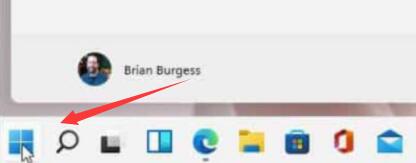
2、然后在其中打开“设置”

3、在设置面板中进入“系统”选项。

4、接着在右侧找到“激活”选项进入。

5、然后点开“激活”状态就可以看到是否激活了,只要这里打钩了就说明已经激活了。

方法二:
1、同样是在开始菜单中,可以在上方搜索框中输入“cmd”并打开命令框。

2、然后在其中输入“slmgr /xpr”,回车确定,就可以在对话框中看到是否激活了。

以上就是查看Win11系统激活状态的方法了,大家都学会了吗?获取更多Win11教程,请继续关注纯净之家。
© 版权声明
THE END















